手軽なコミュニケーションツールとしてすっかり定着したLINEアプリ。ある調査によると、国内のLINEユーザー数は8400万人以上とされる。そんなLINEをもっと快適&便利に使いこなすためのさまざまなワザを紹介していこう。
*使用している画面は、基本的にiPhoneのものです。Andoridについては、操作法が異なる場合など、個々に言及しています。
01. 特に仲のいい「友だち」は、「お気に入り」に登録しよう
LINEを使い続けるうちに「友だち」の数が増えると、よく連絡する友人や家族を一覧から探しにくくなる。連絡を頻繁に取る人を素早く探すには、「お気に入り」に登録するといい。
お気に入りに登録するには、相手のプロフィール画面を表示し、画面右上の星のアイコンをタップする。「ホーム」画面に「お気に入り」欄が作成され、お気に入りに登録した人が表示される。ここからスムーズに連絡しよう。
●プロフィール画面で星印をタップ
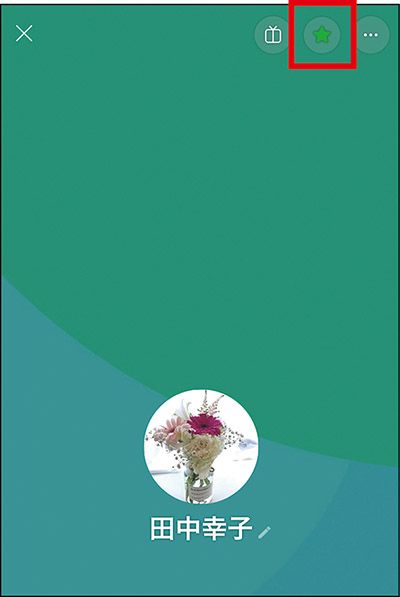
プロフィール画面を開き、画面右上の星印をタップ。お気に入りから外すには再度タップする。
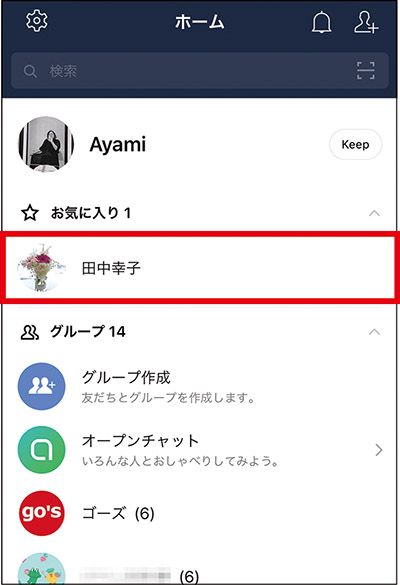
「ホーム」画面に「お気に入り」欄が作成され、お気に入りに登録した人の一覧が表示される。
02. よくやり取りするトークルームは「ピン留め」しておく
いろいろな人とLINEでやり取りしていると、「トーク」画面にトークルームがどんどん作成されていく。頻繁にやり取りするトークルームを見つけやすくするには、「ピン留め」機能を活用しよう。
ピン留めしたトークルームは時系列に関係なく、常にトークルーム一覧の先頭に優先表示されるようになる。トークルームをピン留めしていることは、トークルーム内のメンバーには伝わらない。
●「トーク」画面の上部に固定できる
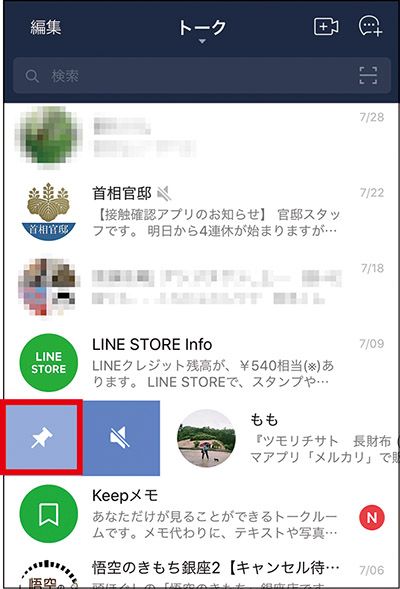
トークルームを右方向にスワイプ(Androidは長押し)して、ピンのアイコン(ピン留め)を選択する。トークルームを右方向にスワイプ(Androidは長押し)して、ピンのアイコン(ピン留め)を選択する。
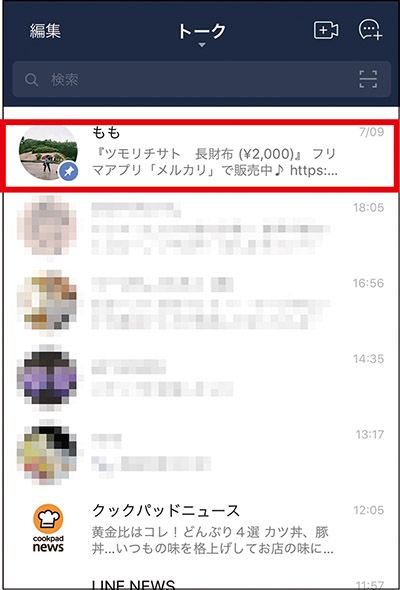
ピン留めしたトークルームは、「トーク」画面の上部に固定され、いつもここに優先表示される。
03. 「グループ」機能を使えば、複数人でトークできる
LINEは1対1だけでなく、最大100人でのトークが可能。家族全員でのやり取りや、イベントの打ち合わせなどに活用するといい。
通常のトークも複数人で行えるが、あらかじめ「グループ」を作成しておけば、写真をイベントごとにまとめて共有したり、グループ内で共有したい情報を保存できる「ノート」機能を使えたりするので便利だ。
グループは招待制になっており、「参加」すると会話に加われる。
●グループを作成し、名前を決める
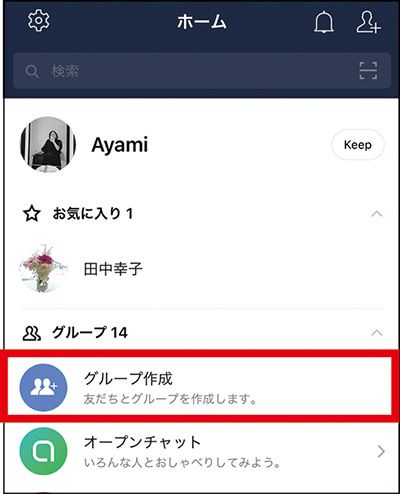
「ホーム」画面を表示し、「グループ作成」をタップする。
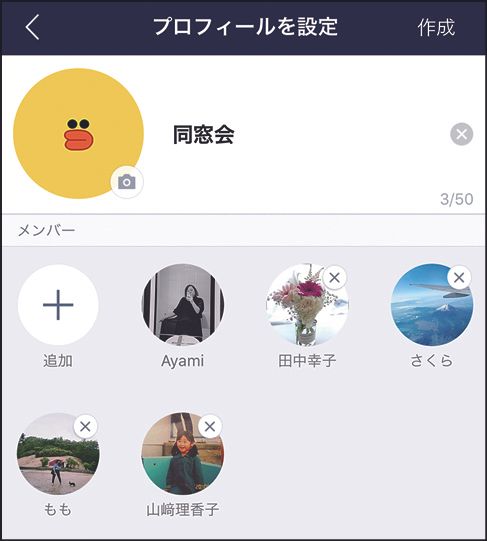
グループ名を決め、アイコンと参加者を選んだら「保存」をタップ。

トーク内容はグループの参加者のみが見られる。
◀︎グループへの参加は、拒否することも可能
04. 自分のプロフィール画面の背景を好きな画像にする
LINEのプロフィール画面の背景は、あらかじめ画像が設定されている。この画像は自分で好きな画像に変更できる。自分で撮った写真やイラストなどを設定するといい。
背景画像を変更するには、「ホーム」画面で「設定」を開き、「プロフィール」をタップ。背景画像の右下にカメラのアイコンがあるので、タップして画像を選択する。続いて、トリミングする範囲を確認し、「完了」をタップしよう。
●「設定」で背景画面を変更する
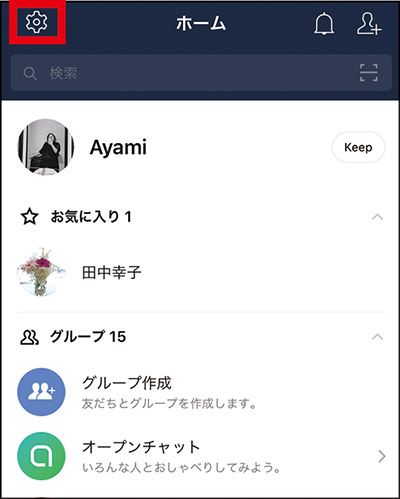
「ホーム」画面の左上(Androidは右上)にある歯車の「設定」アイコンをタップする。
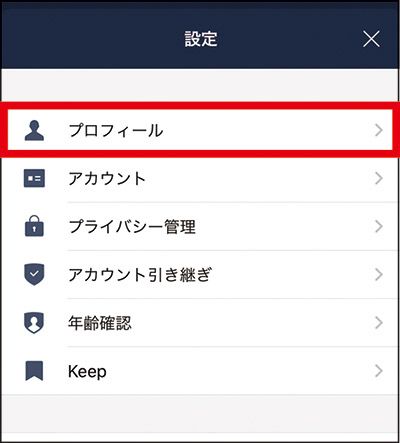
「プロフィール」をタップする。
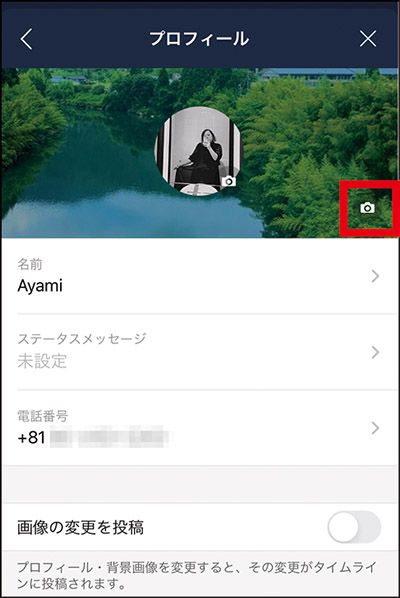
背景画像右下のカメラのアイコンをタップして画像を選ぶ。
◀︎背景画像で自分らしさをアピールしよう!
05. ステータスメッセージで「友だち」に近況を伝えられる
引っ越し報告など、友だちに周知したいことがある場合は「ステータスメッセージ」を設定しておくといい。災害時などに、無事を知らせる際にも活用できる。
最大500字まで入力できるが、友だちリスト上に表示されるのは全角24字で、それ以降の文言はプロフィール画面から確認できる。
初期設定では、ステータスメッセージを登録すると「ストーリー」上に投稿され、友だちに周知することが可能だ。
●ステータスメッセージを設定する
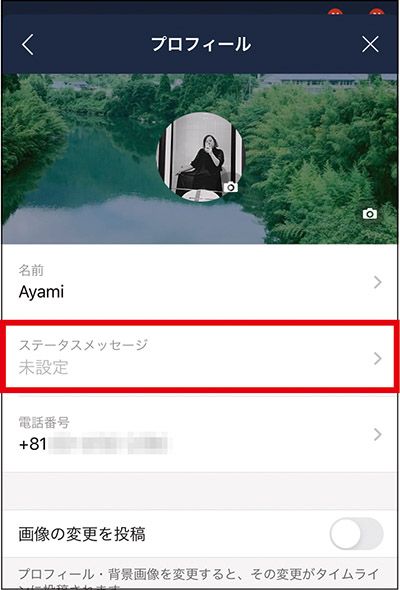
「ホーム」画面で「設定」を開き、「プロフィール」をタップ。ステータスメッセージを入力する。
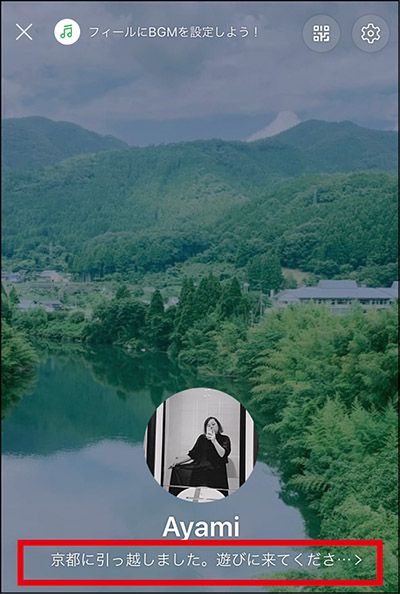
プロフィールに反映される。メッセージの続きを読むには、右端の「>」をタップしよう。
06. 「友だち」以外からのメッセージを受け取らない方法
LINEは双方向で「友だち」登録していなくても、相手が自分を登録しているだけでメッセージを送受信できる。知らない人からメッセージが届くのを防ぐためにも、友だち以外からのメッセージを届かないようにしておくと安心だ。
「ホーム」画面の「設定」で「プライバシー管理」を開き、「メッセージ受信拒否」をオンにすれば、友だち以外からのメッセージの受信を拒否できる。
●「メッセージ受信拒否」をオンにする
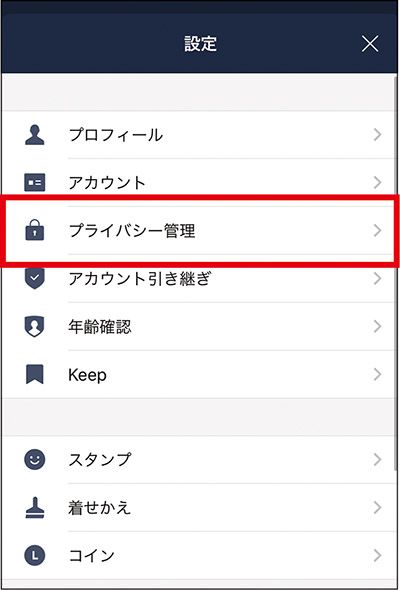
「ホーム」画面で設定アイコンをタップして「設定」を開き、「プライバシー管理」を選ぶ。
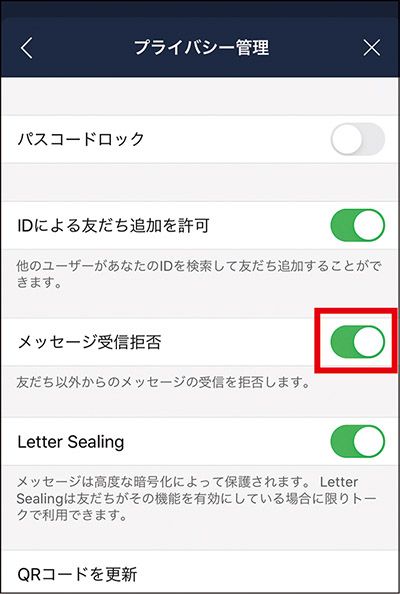
「メッセージ受信拒否」をオンにする。これで友だち以外からのメッセージを受信しなくなる。
07. ほとんどやり取りをしない「友だち」は「非表示」にする
「友だち」に登録したものの、ほとんどやり取りしない人は「非表示」にすることで、友だちリストが見やすくなる。
iPhoneは「友だち」リストで該当する人を左方向にスワイプして「非表示」をタップ。Androidでは、該当する人を長押しして、表示されるメニューから「非表示」をタップする。
非表示にしていることは相手には伝わらず、「設定」の「友だち」→「非表示リスト」から再表示できる。
●一度非表示にしても再表示できる
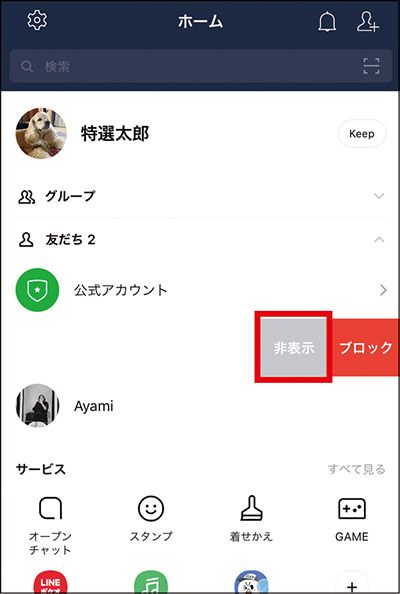
iPhoneは「ホーム」画面で非表示にしたい友だちを左にスワイプ(Androidは長押し)して「非表示」をタップ。
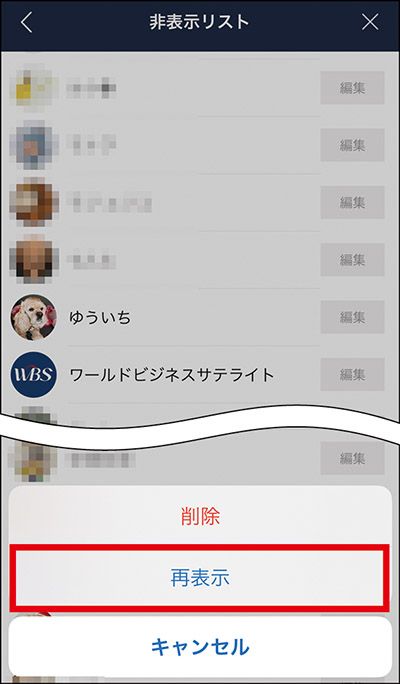
「ホーム」→「設定」→「友だち」→「非表示リスト」→「編集」で「再表示]を選べる。
08. 意味のないメッセージばかり来るなら「ブロック」を選ぶ
「友だち」から無意味なメッセージが届く場合、ブロックすることで受信を拒否できる。
ブロックしていることは相手には通知されないが、メッセージを送っても既読がつかなかったり、無料通話を発信しても応答しなかったりで、気づかれる場合がある。お互いの関係性に問題が生じないかどうか考えてからブロックしよう。
通知が多い不要な公式アカウントにも使える。
●特定の人のメッセージを受信拒否できる
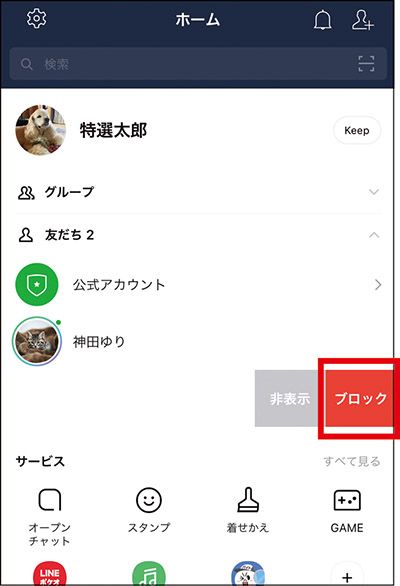
iPhoneは「ホーム」画面でブロックしたい友だちを左にスワイプ(Androidは長押し)して「ブロック」をタップ。
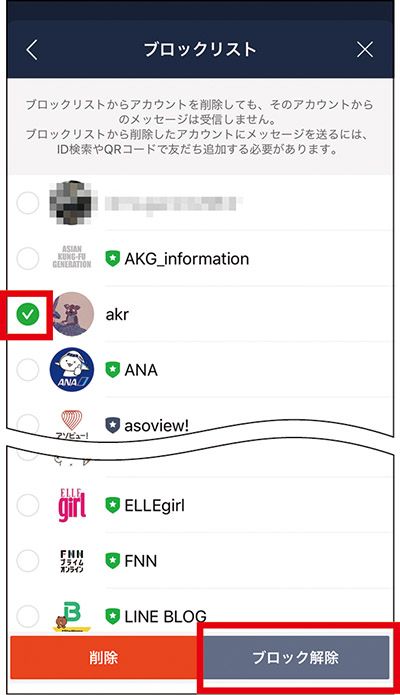
「ホーム」→「設定」→「友だち」→「ブロックリスト」で「ブロック解除」を選べる。
◀︎ブロックの状況は相手には伝わらない
09. やり取りを残したくないならトークルームを「削除」する
残しておきたくないやり取りがある場合は、トークルームごと削除しよう。トークルームを削除したことは相手には通知されず、相手の「トーク」一覧から消えることもない。ただし、削除したトークルームは復元できないので注意。
削除するには、iPhoneは「トーク」画面で削除したいトークルームを左にスワイプして「削除」をタップ。Androidはトークルームを長押しして、「削除」をタップする。
●不要なトークルームを削除する
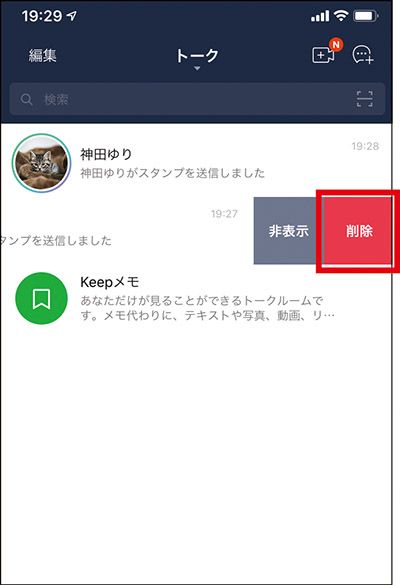
iPhoneは削除したいトークルームを左にスワイプ(Androidは長押し)して、「削除」を選択。
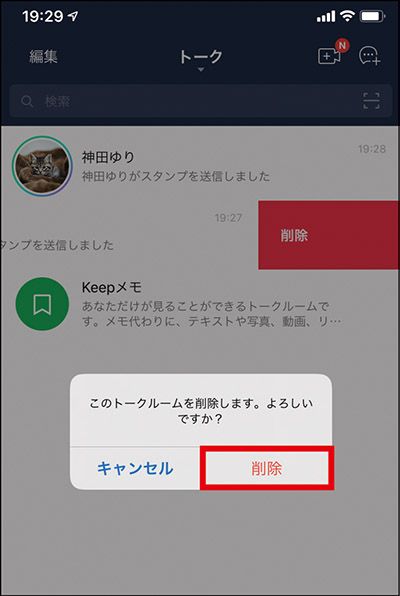
トークルーム削除の確認画面が表示されたら、再び「削除」をタップする。
■解説/今西絢美(ライター)

